Vous avez passé tout le week-end à prendre des photos avec votre nouvel appareil photo Canon. Vous aimeriez vraiment les transférer sur votre PC, afin que vous puissiez voir les prises de vue et voir si elles ont besoin de quelques ajustements ici et là. Malheureusement, cependant, vous ne comprenez toujours pas comment transférer des photos de Canon vers PC et vous craignez de ne pas pouvoir mener à bien votre « affaire » aujourd'hui.
Allez, ne sois pas si pessimiste ! Après tout, ce n'est pas si compliqué de transférer des photos prises avec un appareil photo sur votre ordinateur. Il vous suffit de savoir comment connecter votre appareil photo à votre ordinateur puis de sélectionner les clichés que vous souhaitez importer sur votre PC. Et si le modèle d'appareil photo en votre possession le permet, vous pouvez transférer les photos même avec le Wi-Fi, sans avoir à connecter physiquement l'appareil photo à l'ordinateur via USB et sans avoir à extraire la carte SD et l'insérer dans le lecteur PC approprié . Alors, êtes-vous prêt à vous lancer ? Oui? Très bien! Ensuite, installez-vous confortablement et mettez en œuvre les "conseils" que je vais vous donner.
Juste une petite précision avant de commencer : pour faire ce guide, j'ai utilisé le Canon EOS 1300D. Les indications et libellés auxquels je ferai référence dans les lignes suivantes peuvent donc différer légèrement si vous possédez un autre modèle d'appareil photo. Cela dit, maintenant nous pouvons commencer sérieusement !
Transférer des photos de Canon vers un PC
Commençons ce tutoriel sur comment transférer des photos de Canon vers PC compte tenu de certaines solutions « classiques », celles qui consistent à connecter physiquement la caméra à l'ordinateur. Si vous ne le savez pas, il suffit pour cela d'utiliser le câble USB fourni avec l'appareil photo Canon ou, plus simplement, d'extraire la carte SD de ce dernier et de l'insérer dans le lecteur de carte approprié de votre ordinateur (ou dans un adaptateur spécial , si le PC n'a pas de lecteur de carte).
USB

Si vous souhaitez transférer des photos de votre appareil photo Canon vers un PC en établissant une connexion USB entre les deux appareils, la première chose à faire est de télécharger un logiciel approprié sur le site Web de Canon. Veuillez ne pas connecter l'appareil photo à l'ordinateur avant d'effectuer cette opération, sinon vous risquez de compromettre la procédure d'installation du programme en question.
Connecté donc à cette page du site Canon, sélectionnez l'article villeno du menu Choisir la langue, développez le menu Europe, Moyen-Orient et Afrique puis cliquez sur le lien France. Dans le champ de texte Entrez votre nom de produit dans la case ci-dessous, tapez le nom de la caméra en votre possession (ex. EOS 1300D) et cliquez sur la suggestion qui vous est proposée. À ce stade, la version du système d'exploitation utilisé sur votre PC doit être détectée (par ex. 10 64-bit Windows, macOS 10.14 Mojave, etc.) et on vous dira si les pilotes sont compatibles. Sinon, suivez les instructions qui s'affichent à l'écran pour télécharger les pilotes nécessaires pour connecter l'appareil photo à votre PC.
Une fois cela fait, appuyez sur l'onglet Progiciel en haut à gauche, sélectionnez le version du système d'exploitation en cours d'utilisation sur votre ordinateur à partir du menu déroulant approprié (si nécessaire), appuie sur le bouton Télécharger puis cliquez sur le bouton cliquez pour accepter et télécharger. Entrez ensuite le numéro de série du produit en votre possession dans le champ de texte approprié (dans mon cas c'est sur la plaque située à la base de l'appareil photo) et appuie sur le bouton ENVOYER pour démarrer le téléchargement du logiciel.
Maintenant, attendez la fin du téléchargement du fichier d'installation, puis ouvrez-le et suivez l'assistant pour terminer la configuration. En haut Windows, puis ouvrez l'archive .zip vous avez obtenu et déplacez le contenu vers n'importe quel dossier. Puis lancez l'exécutable ksdwxx.xa-installer.exe.
Su Macà la place, ouvrez le fichier ksdmxx.x-installer.dmg, faites un clic droit sur leinstallateur contenu à l'intérieur et appuie sur Avri deux fois de suite, afin de « contourner » les restrictions d'Apple sur les logiciels des développeurs non certifiés.
Maintenant dans la fenêtre principale de l'application Installateur universel, sélectionnez votre pays (ex. ville), appuie sur le bouton Avanti puis appuie sur le bouton Installation standard si vous souhaitez installer tous les logiciels disponibles pour votre appareil photo (ce que je vous recommande de faire) ou Installation personnalisée pour choisir les applications que vous souhaitez utiliser.
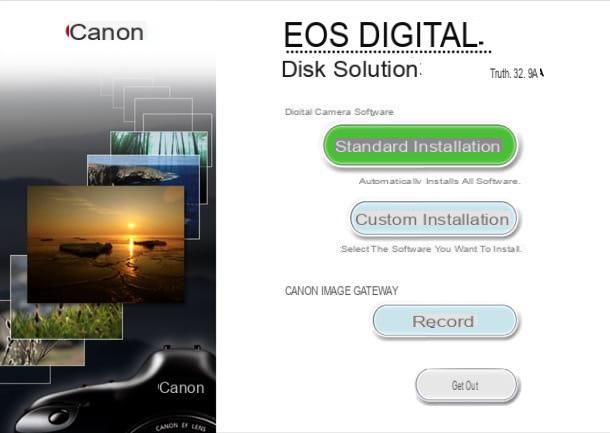
Que vous ayez choisi la première ou la deuxième option, sachez qu'il vous suffira de suivre l'assistant en appuyant sur les boutons Avanti, Installer, Oui puis appuyez à nouveau Oui (si vous utilisez Windows) ou mettez le Mot de passe administrateur (sur Mac), attendez que la configuration soit terminée, appuyez à nouveau sur le bouton Avanti, cochez l'élément Non, je m'inscrirai plus tard, appuyez à nouveau sur Avanti puis sur les boutons OK e Fins.
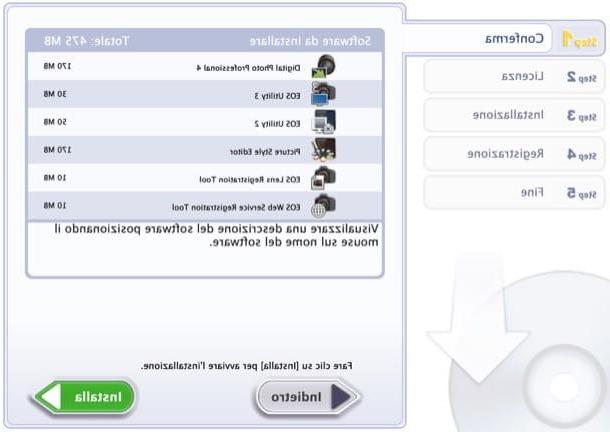
Maintenant tu dois Allume l'appareil photo monter ON l'interrupteur situé sur le corps de la machine, repérez le Couverture de borne (le rabat en caoutchouc qui, dans le modèle en ma possession, est placé sur le côté gauche du boîtier de l'appareil photo) et ouvrez-le du côté approprié fente. Après cela, vous devez connecter l'appareil photo à l'ordinateur via le Câble USB qui vous a été donné.
A ce stade, le programme Utilitaire EOS devrait démarrer automatiquement (sinon, assurez-vous que le mode Wi-Fi de votre appareil photo est désactivé) : sur son écran principal, appuyez sur le bouton Téléchargez les images sur votre ordinateur puis cliquez sur l'entrée Sélectionnez et téléchargez. Sélectionnez ensuite les images que vous souhaitez enregistrer le club et appuyez sur le bouton décharge pour les transférer sur votre PC.
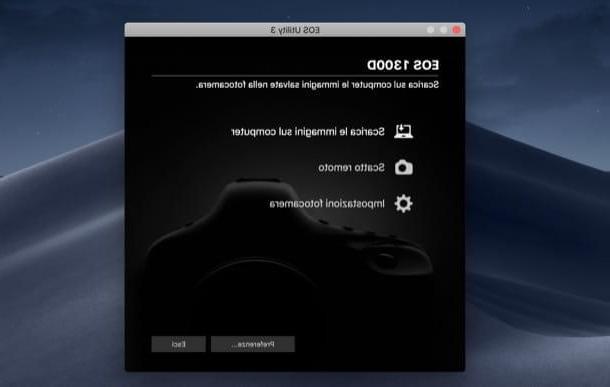
En appuyant sur le bouton réglages, vous pouvez personnaliser certains paramètres de téléchargement et choisir, par exemple, de télécharger automatiquement les photos pas encore téléchargées en cliquant sur l'élément Démarrer le téléchargement automatique. Plus facile que ça ?!
carte SD

L'un des moyens les plus simples de transférer des photos d'un appareil photo Canon vers votre PC consiste à extraire le fichier Carte SD de la fente de l'appareil photo et insérez-le dans le lecteur de carte intégré à l'ordinateur (ou dans un lecteur de carte externe, à connecter en USB, si votre ordinateur n'en possède pas).
Si votre ordinateur n'a pas de lecteur de carte intégré, achetez-en un dans un magasin d'électronique ou une boutique en ligne, comme Amazon.
Voir l'offre sur Amazon Voir l'offre sur Amazon Voir l'offre sur AmazonLa première chose que vous devez faire pour le faire est retirer la carte SD de la caméra. Par conséquent, identifiez l'emplacement dans lequel il est inséré : dans mon cas, il se situe sur la base de l'appareil photo, dans le compartiment où est également insérée la batterie. Une fois que vous avez extrait la carte SD de l'appareil photo, insérez-le dans la fente appropriée du lecteur SD intégré à votre ordinateur ou à un support externe, puis procédez comme suit.
Su Windows, ouvrez leExplorateur de fichiers (l'icône de dossier jaune dans la barre des tâches), développez le menu PC Questo, ordinateur o Ressources informatiques (selon la version du système d'exploitation utilisé) et sélectionnez le lecteur correspondant à la carte SD qui vient d'être insérée dans le lecteur (ex. Clé USB (F :)).
Il ne vous reste plus qu'à ouvrir le dossier contenant les photos que vous souhaitez visualiser/importer dans votre PC, sélectionner celles qui vous intéressent, faire un clic droit sur la sélection effectuée, appuyer sur l'élément Envoyer à et choisissez le dossier de destination vers lequel les transférer. Alternativement, vous pouvez cliquer avec le bouton droit sur les photos précédemment sélectionnées, sélectionner l'élément Copia dans le menu contextuel, puis collez les images à l'emplacement souhaité.
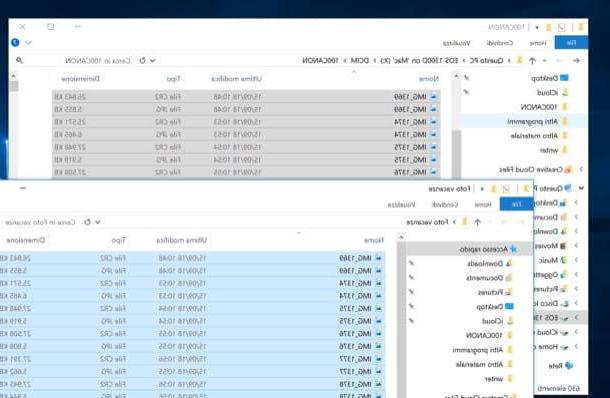
Si tu utilises MacOSAu lieu de cela, ouvrez le Finder, appuie sur Nom de la carte SD situé dans la barre latérale gauche et ouvrez le dossier contenant les photos que vous souhaitez afficher/importer sur votre Mac.
Sélectionnez ensuite les images que vous souhaitez transférer, faites un clic droit sur la sélection effectuée, sélectionnez l'élément Copier [N] éléments dans le menu qui s'ouvre, puis collez les photos dans un dossier sur le Mac. Alternativement, vous pouvez simplement faire glisser le dossier contenant les images en question et attendre que tout le contenu soit transféré sur le Mac.
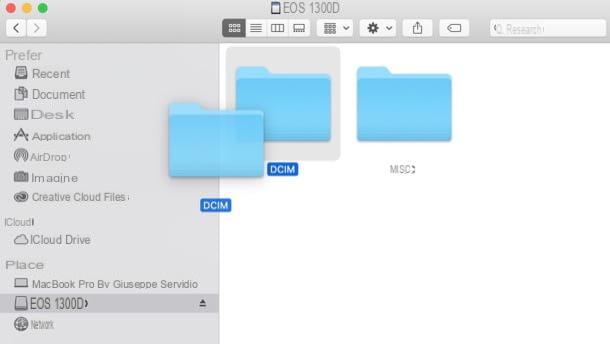
Pensez ensuite à "démonter" le lecteur SD inséré dans l'ordinateur en le retirant en toute sécurité, sinon vous risquez de l'endommager et de compromettre les fichiers enregistrés à l'intérieur (pour ce faire, faites un clic droit sur l'icône du lecteur que vous avez inséré dans l'ordinateur et sélectionnez la voix Éjecter / Éjecter "[nom de l'unité]" dans le menu qui s'ouvre).
Si vous souhaitez plus d'informations sur la façon de lire une carte SD sur un PC, il vous suffit de lire l'étude approfondie que j'ai consacrée au sujet.
Transférez des photos de Canon vers un PC avec le Wi-Fi

Votre appareil photo prend en charge le transférer des images avec votre ordinateur via Wi-Fi? Pour l'utiliser, après avoir allumé votre appareil photo, vous devez appuyer sur le bouton Menu placé sur le corps de la machine, déplacez-vous avec les indicateurs de direction vers l'icône appropriée du Fonction Wi-Fi (un des clés jaunes), ouvrez le menu Wi-Fi / NFC et sélectionnez l'option Attiva.
Après cela, vous devez ouvrir le menu Fonction Wi-Fi et sélectionnez l'option permettant de connecter l'appareil photo à l'ordinateur en appuyant sur l'icône de portatif. Ensuite, un réseau local sera créé auquel vous pourrez vous connecter depuis votre ordinateur et télécharger les images via Wi-Fi, en suivant l'assistant qui apparaît à l'écran.
En cas de problème ou de doute, vous pouvez obtenir des informations détaillées sur la marche à suivre en téléchargeant le manuel d'utilisation de votre appareil photo sur le site Web de Canon. Pour ce faire, connecté au site Web du fabricant, appuie sur la carte correspondant à la famille d'appareils photo à laquelle appartient celui en votre possession (par ex. EOS, Réflexe 35mm, EOS M o EOS R.) puis cliquez sur le lien correspondant au modèle de machine dont vous souhaitez télécharger le manuel d'utilisation (ex. EOS 70D). Pour démarrer son téléchargement, ensuite, appuie sur le lien manuelscliquez sur votre bottone Télécharger puis appuie sur le bouton cliquez pour accepter et télécharger. Facile, non ?
Comment transférer des photos de Canon vers PC

























